Πώς να αφαιρέσετε μακροεντολές από το Excel (Ένας πλήρης οδηγός)
Το Microsoft Excel προσφέρει μια ισχυρή δυνατότητα με τη μορφή μακροεντολών, η οποία μπορεί να αυτοματοποιήσει επαναλαμβανόμενες εργασίες και να ολοκληρώσει πολλές λειτουργίες που δεν μπορούν να επιτύχουν οι ενσωματωμένες λειτουργίες του Excel. Ωστόσο, υπάρχουν περιπτώσεις όπου αυτές οι μακροεντολές μπορεί να γίνουν περιττές ή ακόμη και να θέτουν πιθανούς κινδύνους για την ασφάλεια, ειδικά όταν μοιράζεστε το βιβλίο εργασίας σας με άλλους. Για αυτές τις στιγμές, η κατανόηση του τρόπου ασφαλούς και αποτελεσματικής κατάργησης μακροεντολών είναι απαραίτητη. Αυτός ο οδηγός έχει δημιουργηθεί για να σας καθοδηγήσει στις ποικίλες μεθόδους κατάργησης μακροεντολών από τα βιβλία εργασίας του Excel, διασφαλίζοντας ότι έχετε ένα καθαρό, βελτιωμένο αρχείο όταν χρειάζεται.
Πράγματα που πρέπει να γνωρίζετε πριν καταργήσετε μακροεντολές στο Excel
- Όταν ανοίγετε ένα βιβλίο εργασίας με δυνατότητα μακροεντολής και προσπαθείτε να αφαιρέσετε τις μακροεντολές, πρέπει πρώτα να κάνετε κλικ στο Ενεργοποίηση περιεχομένου κουμπί στο βιβλίο εργασίας σας. Αυτό είναι απαραίτητο για να μπορέσετε να προχωρήσετε στη διαγραφή τους.
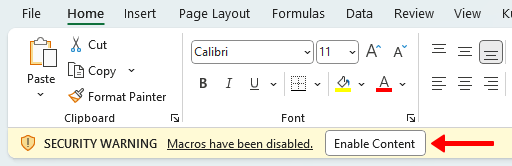
-
Σημείωση: Εάν δεν βλέπετε αυτό το κουμπί, είναι ένα πράσινο φως για να προχωρήσετε και να διαγράψετε τις μακροεντολές. Ο λόγος για την απουσία του μπορεί να είναι εάν έχετε δημιουργήσει μόνοι σας ένα βιβλίο εργασίας ενσωματωμένο σε μακροεντολές και το έχετε αποθηκεύσει. Όταν ανοίγετε ξανά αυτό το βιβλίο εργασίας στον ίδιο υπολογιστή και με αμετάβλητες ρυθμίσεις του Excel, το Ενεργοποίηση περιεχομένου το κουμπί συχνά δεν εμφανίζεται. Αυτό συμβαίνει επειδή το αρχείο προέρχεται από μια αξιόπιστη πηγή (εσείς) και βρίσκεται σε μια αξιόπιστη τοποθεσία (τον υπολογιστή σας).
- Να θυμάστε ότι όταν αφαιρεθεί μια μακροεντολή, η ανάκτηση δεν είναι δυνατή. Για να προστατεύσετε την εργασία σας, συνιστάται να δημιουργήσετε ένα αντίγραφο ασφαλείας του βιβλίου εργασίας σας πριν διαγράψετε τυχόν μακροεντολές.
Καταργήστε μια συγκεκριμένη μακροεντολή
Βήμα 1: Ανοίξτε το πλαίσιο διαλόγου Μακροεντολή
Πλοηγηθείτε με το Εργολάβος Και επιλέξτε Μακροεντολές για να ανοίξετε το Macro κουτί διαλόγου. (Εάν το Εργολάβος Η καρτέλα δεν είναι ορατή στο Excel, δείτε τη σημείωση μετά τα βήματα.)
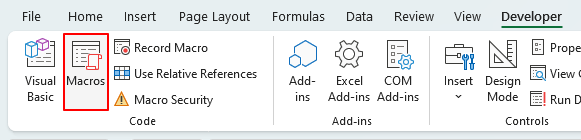
- Εάν χρησιμοποιείτε το Excel 2013 ή μια πιο πρόσφατη έκδοση, το Μακροεντολές Το κουμπί μπορεί επίσης να βρεθεί μέσα στο Δες Tab.
- Οι λάτρεις των συντομεύσεων μπορούν να πατήσουν απευθείας Alt + F8 για να αποκτήσετε πρόσβαση στο Macro κουτί διαλόγου.
Βήμα 2: Επιλέξτε και διαγράψτε τη συγκεκριμένη μακροεντολή
- Αναπτύξτε το "Μακροεντολές σε" αναπτυσσόμενο μενού και επιλέξτε τον επιθυμητό προορισμό από όπου θέλετε να αφαιρέσετε μακροεντολές.
- Από τη λίστα μακροεντολών, επιλέξτε αυτή που θέλετε να αφαιρέσετε.
- Πατήστε Διαγραφή.

:
- Για να προσθέσετε το Εργολάβος καρτέλα στην κορδέλα στο Excel, κάντε τα εξής:
- Κάντε δεξί κλικ οπουδήποτε στην κορδέλα και επιλέξτε Προσαρμόστε την Κορδέλα….

- Στη λίστα του Κύριες καρτέλες στη δεξιά πλευρά του παραθύρου που εμφανίζεται, επιλέξτε το πλαίσιο δίπλα Εργολάβος και κάντε κλικ στο κουμπί OK.
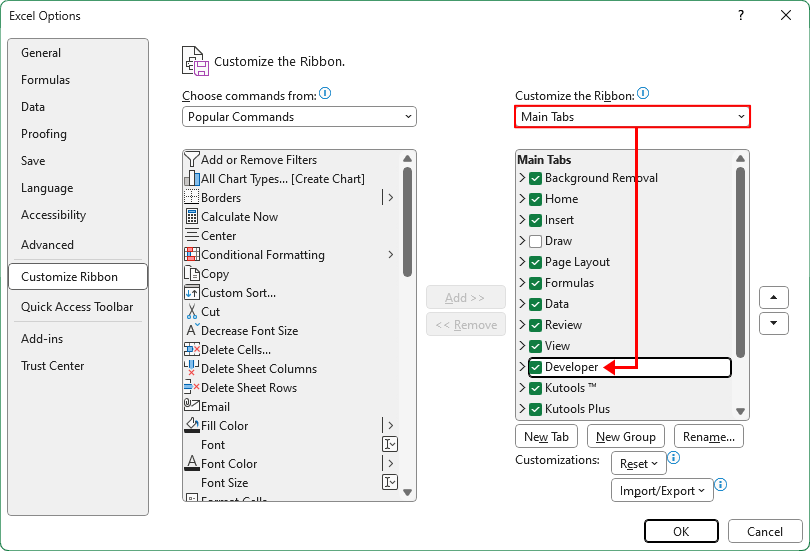
- Εάν σκοπεύετε να καταργήσετε πολλές μακροεντολές, θα πρέπει να επαναλάβετε την παραπάνω διαδικασία για κάθε μεμονωμένη μακροεντολή. Για οδηγίες σχετικά με τη ομαδική διαγραφή όλων των μακροεντολών, προχωρήστε στις ακόλουθες ενότητες.
Διαγράψτε όλες τις μακροεντολές από ένα βιβλίο εργασίας
Σε περιπτώσεις όπου πρέπει να καταργήσετε όλες τις μακροεντολές από ένα βιβλίο εργασίας, ακολουθούν δύο μέθοδοι:
Διαγράψτε όλες τις μακροεντολές από ένα βιβλίο εργασίας αποθηκεύοντας το αρχείο σε μορφή xlsx
Η μορφή "Excel Workbook (*.xlsx)" στερείται εγγενώς υποστήριξης για μακροεντολές. Ως εκ τούτου, η αποθήκευση του βιβλίου εργασίας σας σε αυτήν τη συγκεκριμένη μορφή θα έχει ως αποτέλεσμα την αυτόματη κατάργηση όλων των ενσωματωμένων μακροεντολών. Για να εκτελέσετε αυτήν τη μέθοδο, παρακαλούμε προχωρήστε ως εξής:
- Πλοηγηθείτε στο Αρχεία > Αποθήκευση ως.
- Αναπτύξτε το αναπτυσσόμενο μενού τύπου αρχείου και επιλέξτε "Βιβλίο εργασίας Excel (* .xlsx)" μορφή.
-
Συμβουλή: Μπορείτε να εισαγάγετε ένα νέο όνομα για το αρχείο .xlsx στο πλαίσιο κειμένου πάνω από το αναπτυσσόμενο μενού. Για να αποθηκεύσετε το αρχείο σε άλλη θέση, κάντε κλικ Αναζήτηση.
- Πατήστε Αποθήκευση.
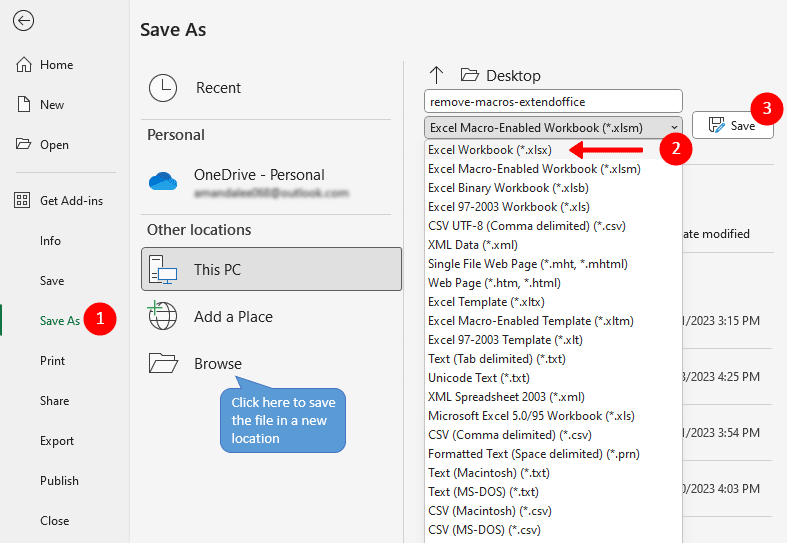
Σημείωση: Η Αποθήκευση ως Η διεπαφή ενδέχεται να διαφέρει σε διάφορες εκδόσεις του Excel. Εάν δεν παρατηρήσετε το δεξί παράθυρο όπως φαίνεται παραπάνω, όπου είναι διαθέσιμη η επιλογή μορφής αρχείου, μπορείτε πάντα να κάνετε κλικ Αναζήτηση και στη συνέχεια επιλέξτε τη μορφή "Excel Workbook (*.xlsx)".
- Στο πλαίσιο προτροπής που εμφανίζεται, επιλέξτε Ναι.
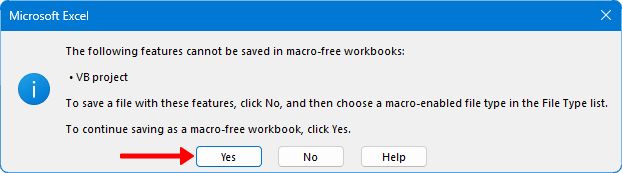
Αποτέλεσμα
Ως αποτέλεσμα, αποθηκεύεται ένα νέο αρχείο σε μορφή ".xlsx" χωρίς μακροεντολές. Αυτό το αρχείο .xlsx θα υιοθετήσει το όνομα του αρχικού αρχείου .xlsm και θα αποθηκευτεί στην ίδια θέση.
Σημείωση: Αυτή η μέθοδος δεν καταργεί τις φόρμες χρήστη, τα φύλλα διαλόγου του Excel 5/95 και παρόμοια στοιχεία. Εάν σκοπεύετε να τα εξαλείψετε, ανατρέξτε στην επόμενη μέθοδο.
Διαγράψτε όλες τις μακροεντολές από ένα βιβλίο εργασίας με μια επιλογή με ένα κλικ που παρέχεται από το Kutools
Kutools για Excel, ένα προηγμένο πρόσθετο του Excel, παρέχει στους χρήστες μια επιλογή με ένα κλικ για να διαγράψουν εύκολα όλες τις μακροεντολές που είναι ενσωματωμένες σε ένα βιβλίο εργασίας. Με ένα μόνο κλικ, μπορείτε να εκκαθαρίσετε λειτουργικές μονάδες VBA, UserForms, φύλλα διαλόγου Excel 5/95 και φύλλα εργασίας μακροεντολών Excel 4 XLM.
Αφού ανοίξετε το βιβλίο εργασίας που περιέχει μακροεντολές που θέλετε να διαγράψετε, μεταβείτε στο Kutools καρτέλα και επιλέξτε Διαγραφή > Κατάργηση όλων των μακροεντολών. Και voilà, τελείωσες!

Σημείωση: Θέλετε να αποκτήσετε πρόσβαση σε αυτήν τη δυνατότητα; Κατεβάστε Kutools για Excel τώρα! Πέρα από αυτό, το Kutools μπορεί να υπερηφανεύεται για μια μυριάδα από 300+ άλλες δυνατότητες και προσφέρει μια δοκιμή 30 ημερών. Μην περιμένετε, δοκιμάστε το σήμερα!
Διαγράψτε όλες τις μακροεντολές από πολλά βιβλία εργασίας
Όταν αντιμετωπίζετε το καθήκον της εξάλειψης μακροεντολών από πολλά βιβλία εργασίας, υπάρχουν δύο προσεγγίσεις που μπορείτε να ακολουθήσετε:
Καταργήστε όλες τις μακροεντολές από βιβλία εργασίας σε φάκελο με VBA
Σε αυτήν την ενότητα, θα δείξω πώς να αφαιρέσετε αποτελεσματικά μακροεντολές από όλα τα βιβλία εργασίας σε έναν καθορισμένο φάκελο χρησιμοποιώντας μια μακροεντολή VBA.
- Πλοηγηθείτε στο Αρχεία > Επιλογές > Κέντρο αξιοπιστίας > Ρυθμίσεις Κέντρου αξιοπιστίας > Ρυθμίσεις μακροεντολών, μετά επιλέξτε το "Εμπιστευθείτε την πρόσβαση στο μοντέλο αντικειμένου έργου VBA"επιλογή.
- Βεβαιωθείτε ότι δεν υπάρχουν ανοιχτά βιβλία εργασίας στον καθορισμένο φάκελο κατά την εκτέλεση αυτού του VBA. Η εκτέλεση του με ανοιχτά βιβλία εργασίας μπορεί να οδηγήσει σε σφάλματα.
Βήμα 1: Δημιουργήστε μια νέα λειτουργική μονάδα
- Τύπος Alt + F11 για να ανοίξετε το Visual Basic για εφαρμογές (VBA) συντάκτης.
- Πατήστε Κύριο θέμα > Μονάδα μέτρησης για να δημιουργήσετε μια νέα ενότητα.

Βήμα 2: Αντιγράψτε τον κώδικα VBA στο παράθυρο της μονάδας
Αντιγράψτε τον παρακάτω κώδικα VBA και επικολλήστε τον στο ανοιχτό Μονάδα μέτρησης παράθυρο.
Sub RemoveMacrosFromWorkbooks()
' Update by ExtendOffice
Dim wb As Workbook
Dim FolderPath As String
Dim filename As String
Dim VBComp As Object
Dim VBProj As Object
With Application.FileDialog(msoFileDialogFolderPicker)
.title = "Select a folder"
.Show
If .SelectedItems.Count = 0 Then
MsgBox "No folder selected. The procedure will exit.", vbExclamation
Exit Sub
End If
FolderPath = .SelectedItems(1)
End With
If Right(FolderPath, 1) <> "\" Then FolderPath = FolderPath + "\"
filename = Dir(FolderPath & "*.xls*")
Application.ScreenUpdating = False
Application.DisplayAlerts = False
On Error Resume Next
Do While filename <> ""
Set wb = Workbooks.Open(FolderPath & filename)
If wb.HasVBProject Then
Set VBProj = wb.VBProject
For Each VBComp In VBProj.VBComponents
VBProj.VBComponents.Remove VBComp
Next VBComp
End If
wb.Close SaveChanges:=True
filename = Dir
Loop
Application.ScreenUpdating = True
Application.DisplayAlerts = True
MsgBox "Macros removal completed!", vbInformation
End SubΒήμα 3: Εκτελέστε τον κώδικα VBA
- Στο Μονάδα μέτρησης παράθυρο, πατήστε F5 ή κάντε κλικ στο
 κουμπί για να εκτελέσετε τον επικολλημένο κώδικα.
κουμπί για να εκτελέσετε τον επικολλημένο κώδικα. - Στο Επιλέξτε ένα φάκελο παράθυρο που εμφανίζεται, επιλέξτε το φάκελο που περιέχει τα βιβλία εργασίας από τα οποία θα αφαιρέσετε τις μακροεντολές και κάντε κλικ OK.
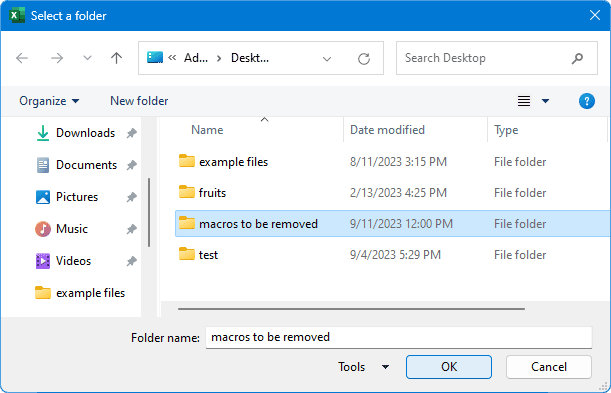
Αποτέλεσμα
Αφού η μακροεντολή ολοκληρώσει την επεξεργασία όλων των αρχείων Excel στον επιλεγμένο φάκελο και αφαιρέσει τις μακροεντολές από αυτά, θα δείτε ένα "Ολοκληρώθηκε η αφαίρεση μακροεντολών!" κουτί μηνυμάτων.

:
- Αυτή η μέθοδος δεν καταργεί τις φόρμες χρήστη, τα φύλλα διαλόγου του Excel 5/95 και παρόμοια στοιχεία. Εάν σκοπεύετε να τα εξαλείψετε, ανατρέξτε στην επόμενη μέθοδο.
- Η ενεργοποίηση της πρόσβασης Trust στο μοντέλο αντικειμένου έργου VBA μπορεί να θέσει σε κίνδυνο την ασφάλεια. Συνιστάται να ενεργοποιείτε την επιλογή μόνο κατά την εκτέλεση αυτού του κωδικού. Βεβαιωθείτε ότι έχετε αποεπιλέξει το "Εμπιστευθείτε την πρόσβαση στο μοντέλο αντικειμένου έργου VBA" επιλογή μόλις ο κώδικας ολοκληρώσει την εκτέλεσή του.
Καταργήστε όλες τις μακροεντολές από συγκεκριμένα βιβλία εργασίας με το Kutools
Kutools για Excel παρέχει έναν φιλικό προς τον χρήστη τρόπο για την κατάργηση όλων των μακροεντολών από πολλά βιβλία εργασίας. Για όσους διστάζουν ή δεν είναι εξοικειωμένοι με τις τεχνικές VBA, το Kutools χρησιμεύει ως ιδανική εναλλακτική λύση. Με αυτό το εργαλείο στη διάθεσή σας, οι μονάδες VBA, οι φόρμες χρήστη, τα φύλλα διαλόγου του Excel 5/95 και τα φύλλα εργασίας μακροεντολών του Excel 4 XLM μπορούν να αφαιρεθούν χωρίς κόπο.
Σημείωση: Για να εκτελέσετε αυτήν τη δυνατότητα, πρέπει να εμπιστεύεστε την πρόσβαση στο μοντέλο αντικειμένου έργου VBA. Στο Excel, μεταβείτε στο Αρχεία > Επιλογές > Κέντρο αξιοπιστίας > Ρυθμίσεις Κέντρου αξιοπιστίας > Ρυθμίσεις μακροεντολών, μετά επιλέξτε το "Εμπιστευθείτε την πρόσβαση στο μοντέλο αντικειμένου έργου VBA"επιλογή.
Μετά το λήψη και εγκατάσταση Kutools για Excel, προχωρήστε με τα παρακάτω βήματα:
- Αγορά Kutools > Διαγραφή > Μαζική κατάργηση όλων των μακροεντολών.

- Στο Μαζική κατάργηση όλων των μακροεντολών Το παράθυρο διαλόγου που εμφανίζεται, όλα τα ανοιχτά βιβλία εργασίας παρατίθενται για κατάργηση μακροεντολών. Εδώ είναι τι πρέπει να κάνετε στη συνέχεια:
- Για να προσθέσετε περισσότερα βιβλία εργασίας για κατάργηση μακροεντολών, κάντε κλικ στο Πρόσθεση κουμπί και επιλέξτε ένα από τα δύο Αρχεία or Folder.
- Εάν υπάρχουν βιβλία εργασίας που θέλετε να εξαιρέσετε από τη διαδικασία αφαίρεσης μακροεντολών, κάντε κλικ στο
 κουμπί για να τα αφαιρέσετε.
κουμπί για να τα αφαιρέσετε. - Αφού καταχωρίσετε όλα τα επιθυμητά βιβλία εργασίας για κατάργηση μακροεντολών στο παράθυρο διαλόγου, κάντε κλικ OK.

Αποτέλεσμα
Εμφανίζεται ένα νέο παράθυρο διαλόγου, που υποδεικνύει πόσα βιβλία εργασίας έχει επεξεργαστεί το Kutools για αφαίρεση μακροεντολών. Αφού πατήσετε OK, θα δημιουργηθεί ένα αυτοματοποιημένο συνοπτικό βιβλίο εργασίας για την περιγραφή των αποτελεσμάτων.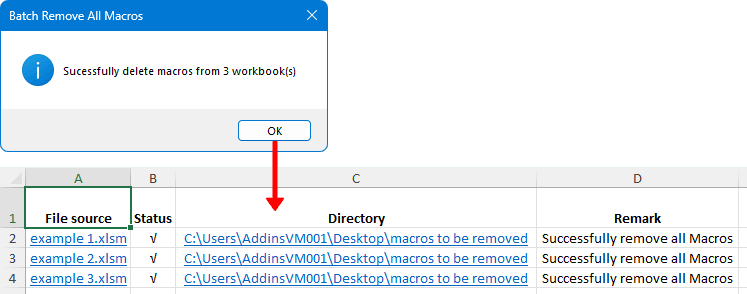
:
- Θέλετε να αποκτήσετε πρόσβαση σε αυτήν τη δυνατότητα; Κατεβάστε Kutools για Excel τώρα! Εκτός από αυτό, το Kutools προσφέρει περισσότερες από 300 άλλες δυνατότητες. Με μια δωρεάν δοκιμή 30 ημερών, δεν υπάρχει λόγος να περιμένετε. Δοκιμάστε το σήμερα!
- Η ενεργοποίηση της πρόσβασης Trust στο μοντέλο αντικειμένου έργου VBA μπορεί να θέσει σε κίνδυνο την ασφάλεια. Συνιστάται να ενεργοποιείτε την επιλογή μόνο κατά την εκτέλεση της λειτουργίας. Βεβαιωθείτε ότι έχετε αποεπιλέξει το "Εμπιστευθείτε την πρόσβαση στο μοντέλο αντικειμένου έργου VBA" επιλογή μόλις το χαρακτηριστικό ολοκληρώσει την εκτέλεσή του.
Παραπάνω είναι όλο το σχετικό περιεχόμενο που σχετίζεται με την κατάργηση μακροεντολών στο Excel. Ελπίζω να βρείτε το σεμινάριο χρήσιμο. Αν θέλετε να εξερευνήσετε περισσότερες συμβουλές και κόλπα για το Excel, κάντε κλικ εδώ για να αποκτήσετε πρόσβαση στην εκτενή συλλογή μας με πάνω από χιλιάδες μαθήματα.
Σχετικά Άρθρα
Τα καλύτερα εργαλεία παραγωγικότητας γραφείου
Αυξήστε τις δεξιότητές σας στο Excel με τα Kutools για Excel και απολαύστε την αποτελεσματικότητα όπως ποτέ πριν. Το Kutools για Excel προσφέρει πάνω από 300 προηγμένες δυνατότητες για την ενίσχυση της παραγωγικότητας και την εξοικονόμηση χρόνου. Κάντε κλικ εδώ για να αποκτήσετε τη δυνατότητα που χρειάζεστε περισσότερο...

Το Office Tab φέρνει τη διεπαφή με καρτέλες στο Office και κάνει την εργασία σας πολύ πιο εύκολη
- Ενεργοποίηση επεξεργασίας και ανάγνωσης καρτελών σε Word, Excel, PowerPoint, Publisher, Access, Visio και Project.
- Ανοίξτε και δημιουργήστε πολλά έγγραφα σε νέες καρτέλες του ίδιου παραθύρου και όχι σε νέα παράθυρα.
- Αυξάνει την παραγωγικότητά σας κατά 50% και μειώνει εκατοντάδες κλικ του ποντικιού για εσάς κάθε μέρα!

Πίνακας περιεχομένων
- Πράγματα που πρέπει να γνωρίζετε πριν καταργήσετε μακροεντολές στο Excel
- Καταργήστε μια συγκεκριμένη μακροεντολή
- Διαγράψτε όλες τις μακροεντολές από ένα βιβλίο εργασίας
- Αποθηκεύοντας το αρχείο σε μορφή xlsx
- Με μια επιλογή με ένα κλικ που παρέχεται από το Kutools
- Καταργήστε όλες τις μακροεντολές από πολλά βιβλία εργασίας
- Καταργήστε μακροεντολές από βιβλία εργασίας σε φάκελο με VBA
- Καταργήστε μακροεντολές από συγκεκριμένα βιβλία εργασίας με το Kutools
- Σχετικά Άρθρα
- Τα καλύτερα εργαλεία παραγωγικότητας του Office
- Σχόλια